VScode运行C/C++
目录
VScode的安装本文不讲,如果需要的话,可以去搜索相关的教程,本文不再赘述。
一、mingw64的下载(点击下面连接即可)
二、VS code打开文件夹与创建C文件
----------------这一步给萌新看,有C和VScode的基础可跳过----------------
1.创建一个文件夹
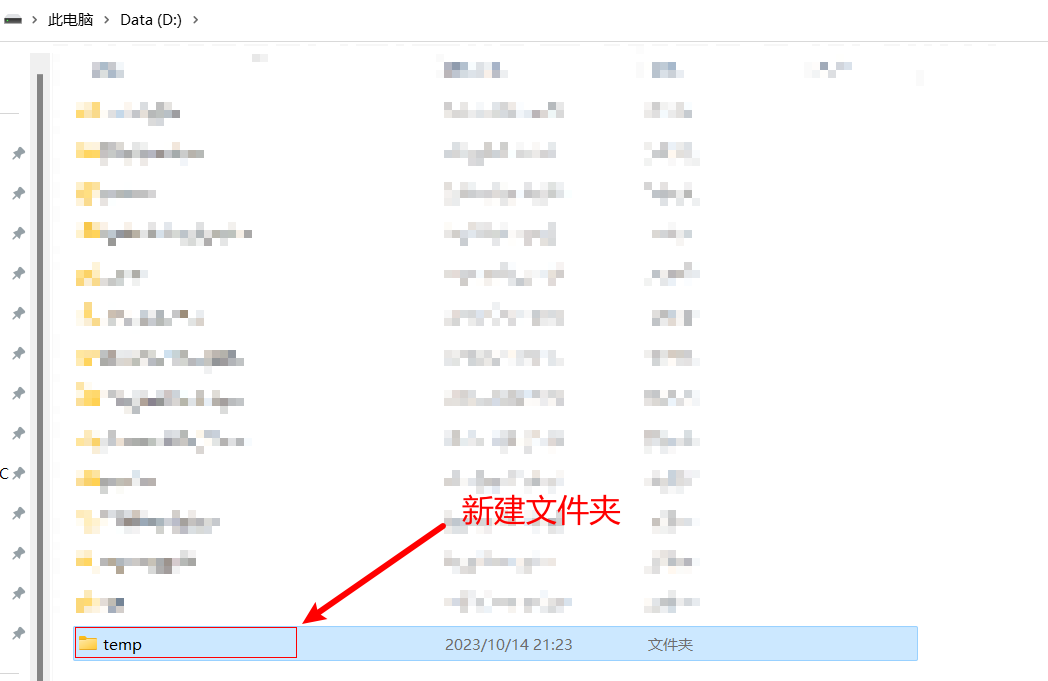
2.vscode打开刚刚创建的文件夹
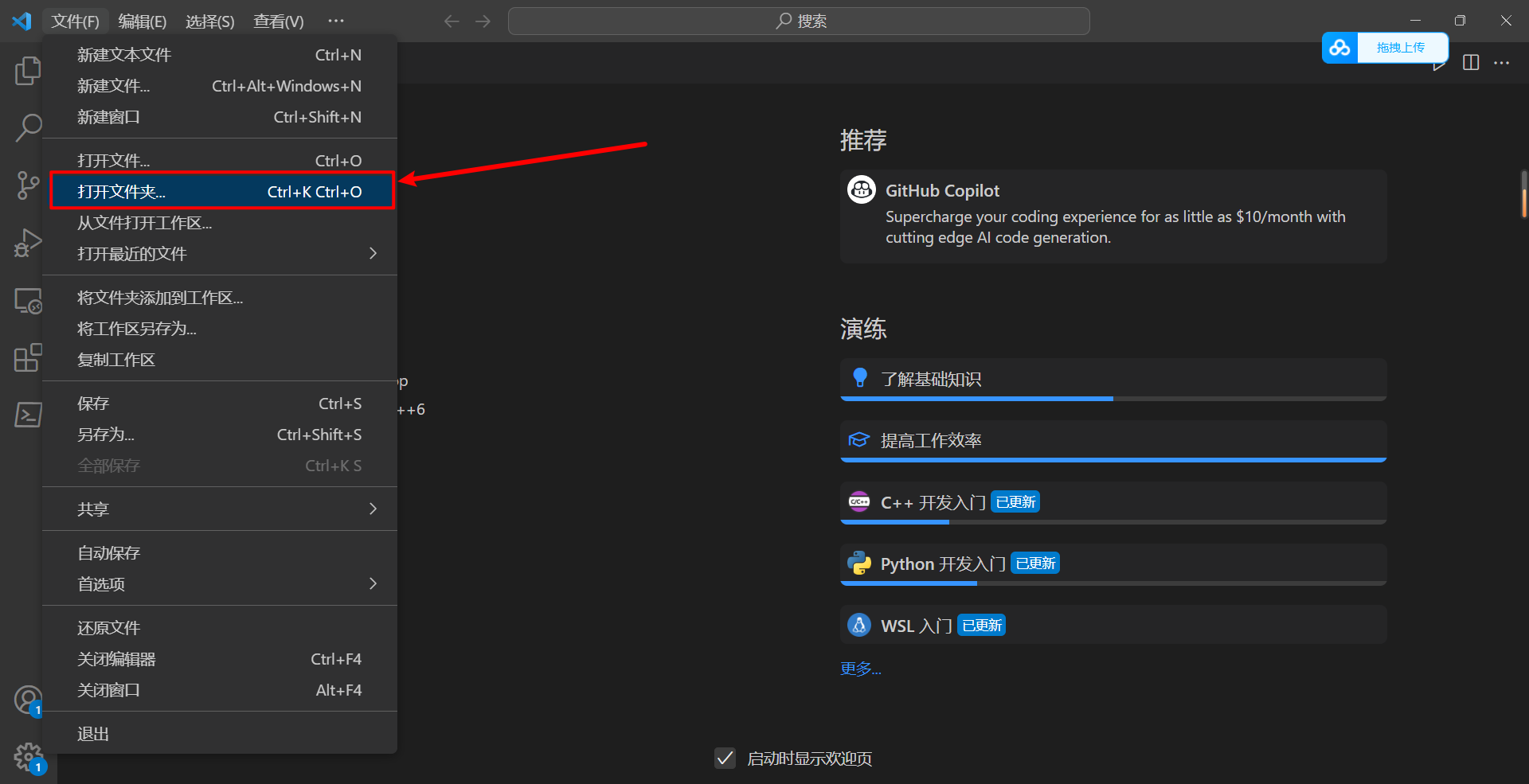
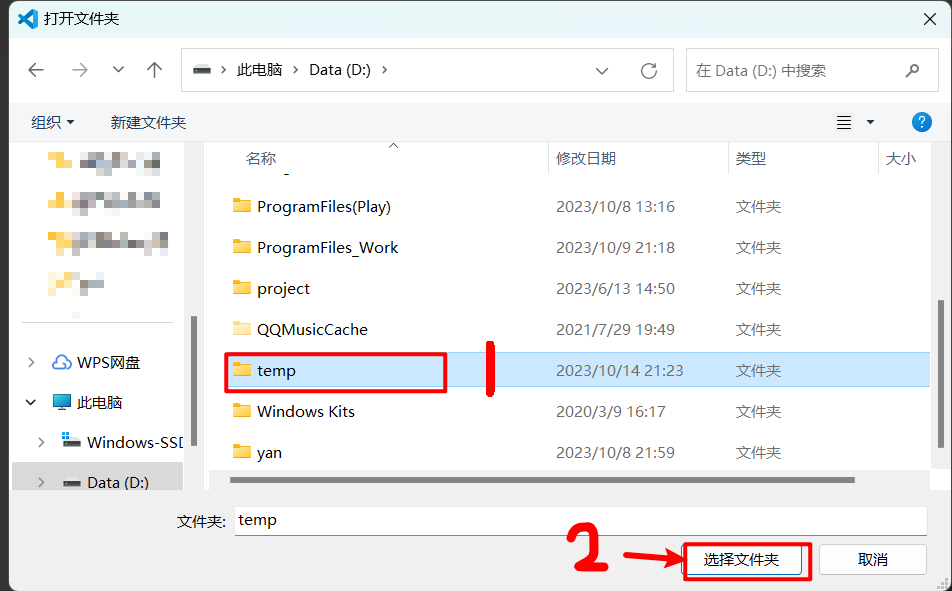
3.新建文件,在输入文件名1.c后,编辑器自动打开1.c文件
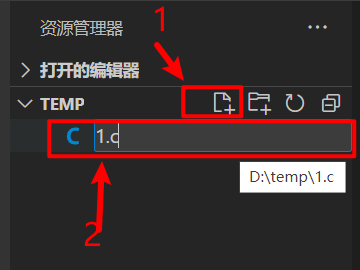
4.此时vscode就会打开创建的1.c文件了,你可以在该界面编写C语言代码。
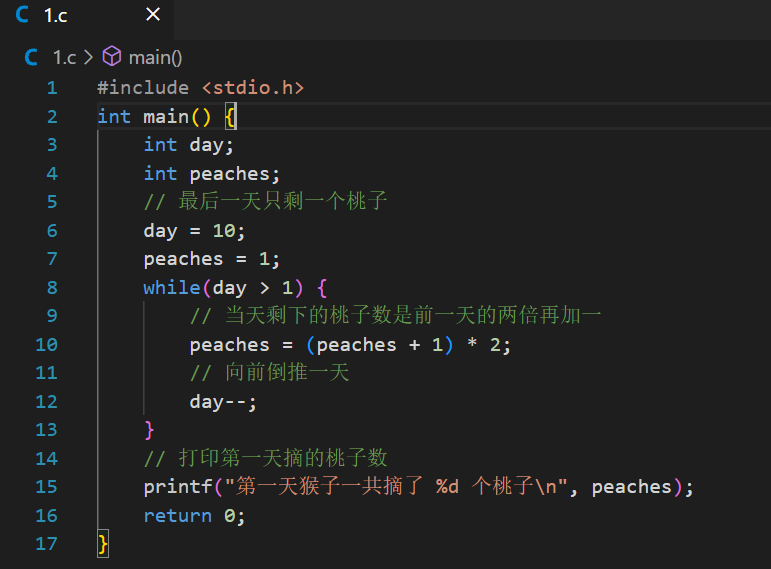
三、配置环境
1.解压给大家的mingw64安装包,将其解压到磁盘根目录,也就是D盘目录下,因为压缩包里的内容是散装的,需要我们在D盘创建一个新的文件夹
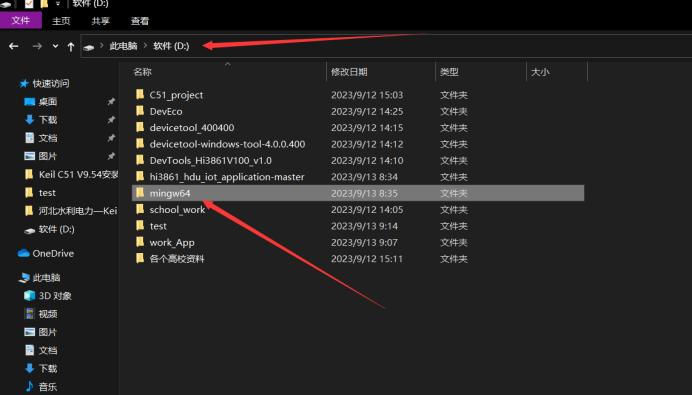
2.将mingw64解压到新建文件夹内
3.打开vscode,找到右下角win32,会出现选项
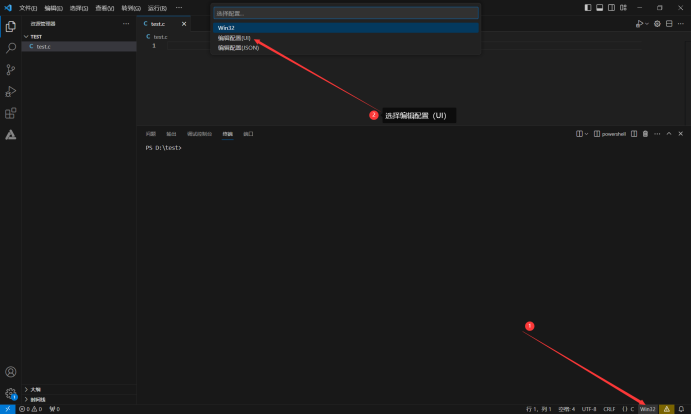
4.打开刚才mingw64文件夹里的bin文件夹,然后复制其路径,添加到这里,并在后面加上gcc.exe
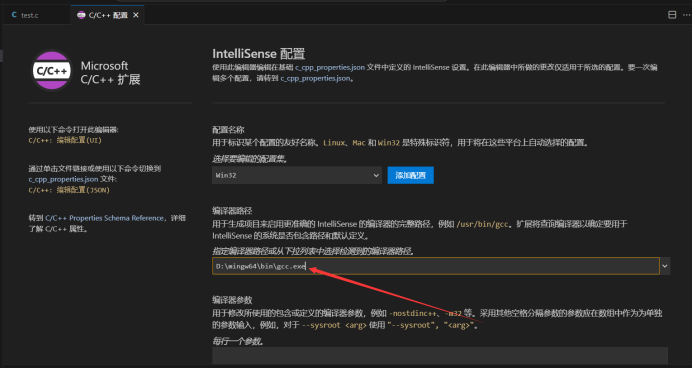
5.
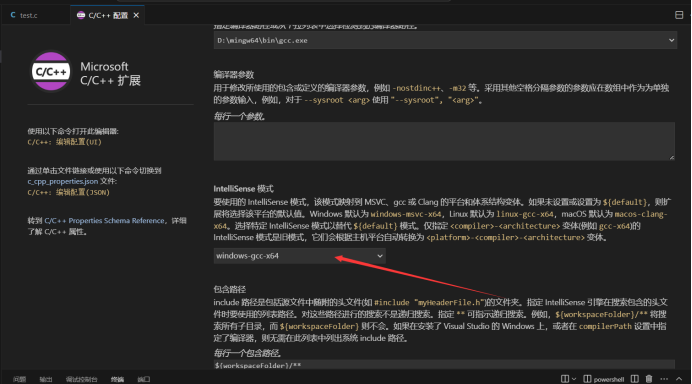
12.填好后,点击这个按键
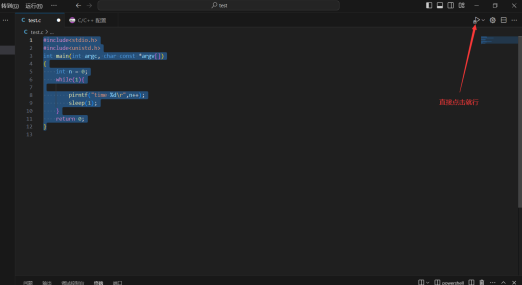
13.
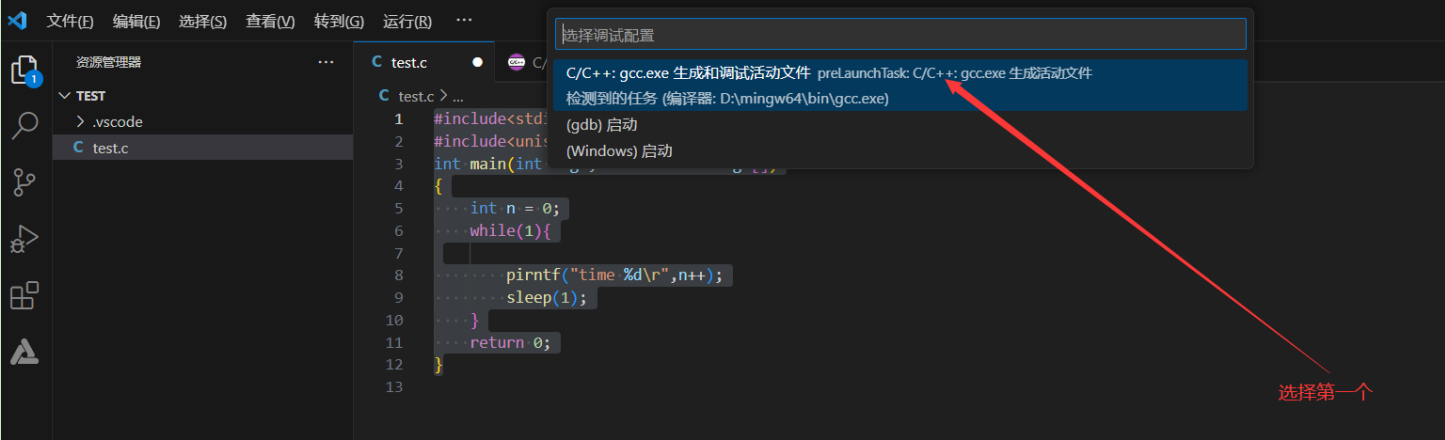
15.第一遍编译会加载一些配置,
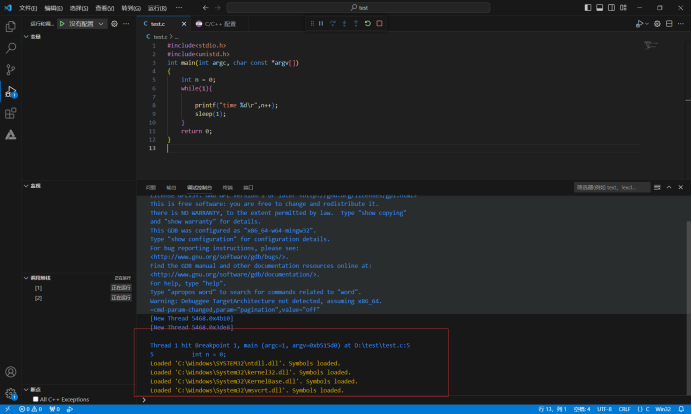
16.再次点击小图标
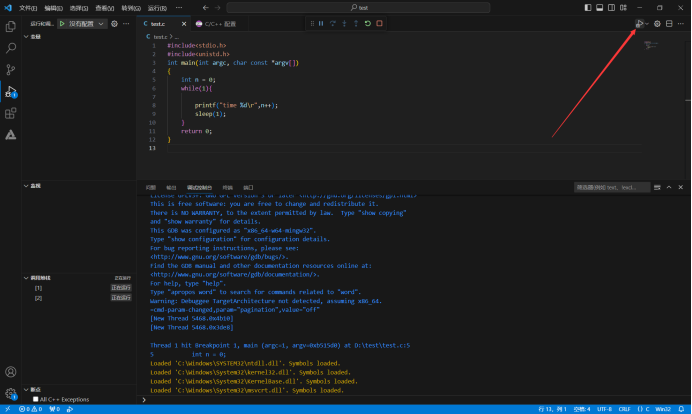
17.出现以下错误
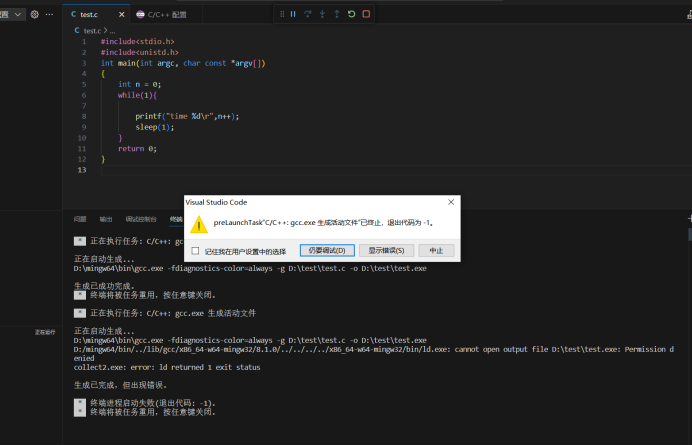
解决办法:
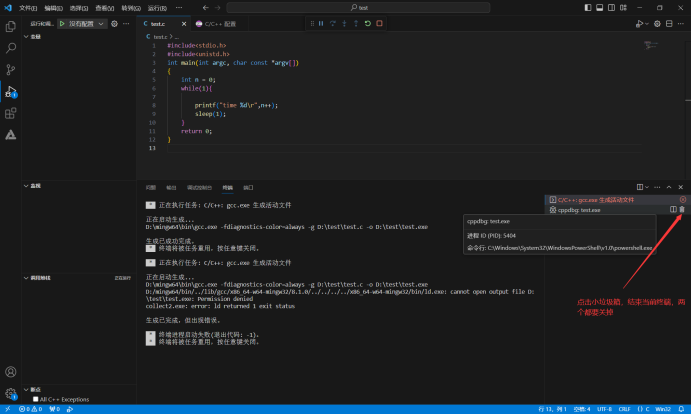
18.再次点击小图标即可
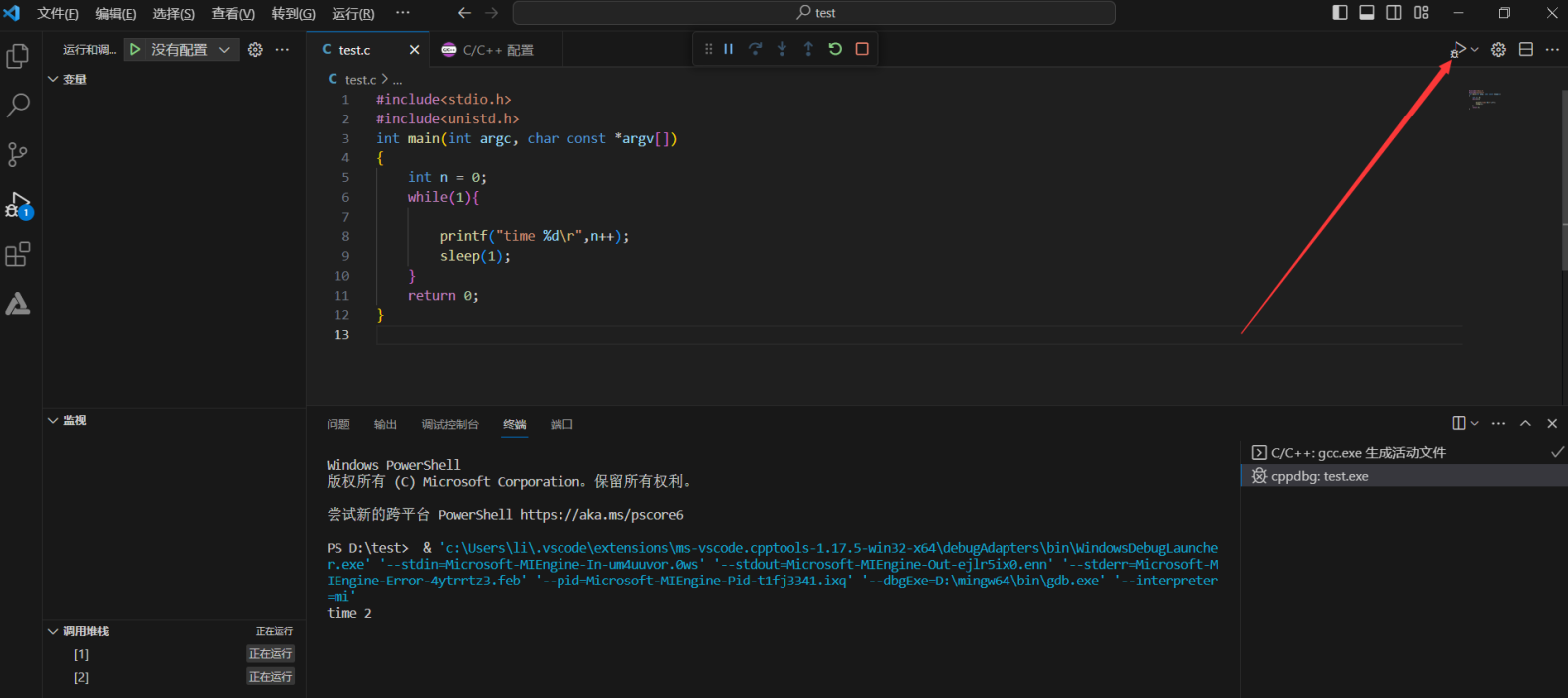





















 15万+
15万+











 被折叠的 条评论
为什么被折叠?
被折叠的 条评论
为什么被折叠?










